Досвідчені користувачі не помічають додаток iOS Mail, але він як і раніше є типовим для більшості людей, якщо вони не використовують Gmail у веб -переглядачі. І це не погано, тому що програма Mail Mail компанії Apple за останні роки стала досить чудовою, починаючи від розумних поштових скриньок, закінчуючи жестами, до перетягування iOS 11. Сьогодні ми розглянемо настільки приховану функцію, яку ви, можливо, ніколи раніше не бачили. Це фільтр, ніж можна застосувати до будь -якої папки, дозволяючи бачити лише пошту з вкладеннями, пошту, адресовану безпосередньо вам, VIP -листи тощо.
Що таке подання фільтра пошти?
Перегляд Поштовий фільтр дозволяє швидко нарізати та нарізати поштову скриньку, щоб відображати лише певні типи пошти. Це означає, що ви можете натиснути кнопку і бачити лише повідомлення з вкладеннями, непрочитані повідомлення тощо. Ось список доступних фільтрів:
- Непрочитані
- Позначено
- Вам адресовано
- CC на вашу адресу
- Листи з вкладеннями
- VIP -повідомлення
Як використовувати подання фільтра Mail
Щоб відфільтрувати повідомлення, вам потрібно лише торкнутися маленької піктограми фільтра, яка складається з трьох горизонтальних ліній, розташованих у вигляді трикутника. Натискання на цей значок вмикає та вимикає фільтр. За замовчуванням фільтр показує непрочитані повідомлення. Насправді, ви вже можете використовувати цей трюк, щоб швидко приховати прочитані повідомлення та зосередитися на новому.
Але справжня потужність приходить, коли ви налаштовуєте фільтри. Зробіть це, натиснувши на етикетці Відфільтровано: Непрочитано. Це відкриває налаштування фільтра. На iPhone це виглядає так:
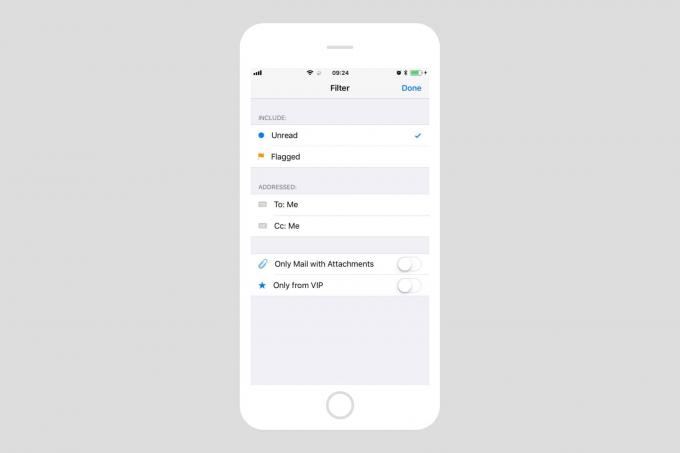
Фото: Культ Мака
Ви можете перемикати будь -які та всі ці параметри, щоб отримати потрібний вид. І ці фільтри зберігаються на поштову скриньку, тому вони можуть бути різними для кожної папки, яку ви використовуєте. Наприклад, ви могли швидко поспішити Непрочитані фільтруйте свою поштову скриньку, але поставте До мене та an Додаток фільтрувати поштову скриньку для проекту, тому ви бачите лише листи з вкладеннями, адресовані безпосередньо вам. Або ви можете мати поштову скриньку списку справ і швидко перемикатися Позначено предметів.
Ця остання функція - що дозволяє зберігати різний фільтр для кожної поштової папки - є секретним соусом, який робить фільтри такими потужними. А оскільки налаштування фільтрів таке швидке і просте, ви можете виявитись, що робите це постійно.
Спеціальні перегляди фільтрів iOS Mail
Читачі з орлиними очима, можливо, помітили, що ці фільтри відповідають вбудованим розумним поштовим скринькам програми Mail. Ось малюнок, щоб показати, що я маю на увазі:
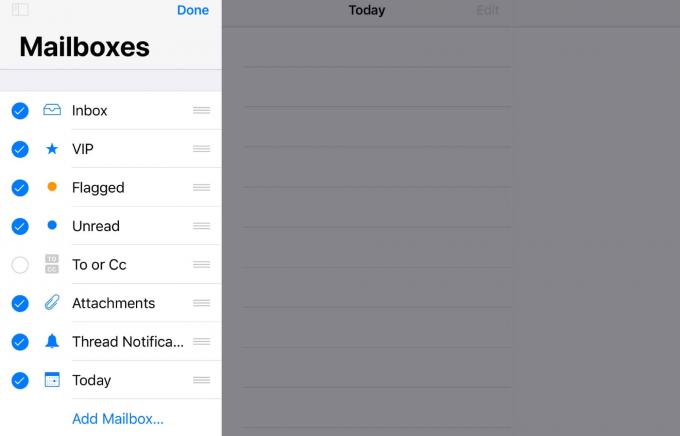
Фото: Культ Мака
Щоб перейти до цього подання, торкніться значка Редагувати над кнопкою Поштова скринька етикетку. За винятком Сьогодні (де відображаються сьогоднішні повідомлення), усі ці перегляди ґрунтуються на тих самих фільтрах поштової скриньки, які бачили вище. Перевагою є те, що ці розумні поштові скриньки дають вам доступ до певних фільтрів одним дотиком. Недоліком є те, що вони стосуються лише папки "Вхідні". Одна чудова порада полягає в тому, що ви можете застосувати фільтр до будь -якої з цих папок розумної пошти, так само, як ми зробили це зі звичайними поштовими папками вище.
Бонусна порада: це працює і на Mac
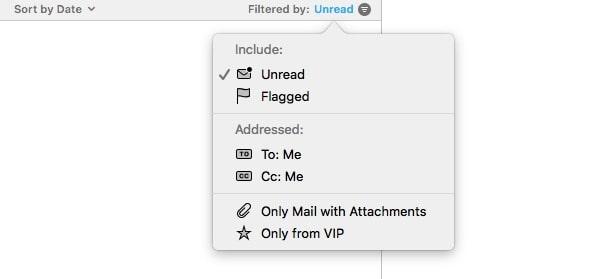
Фото: Культ Мака
Додаток macOS Mail також може виконати той самий трюк. Щоб скористатися ним, клацніть той самий значок у верхній частині списку розсилки; удар ⌘L; або перейдіть до Перегляд> Увімкнути фільтр повідомлень у рядку меню. Крім цього, діють усі ті ж правила. Буквально.
Це потужний матеріал, і, як і все, що пропонує багато нових функцій одночасно, вам краще починати повільно. Наприклад, відфільтруйте папку "Вхідні" за непрочитаними листами або створіть власну папку зі спеціальним поданням. iOS Mail не дозволяє автоматично обробляти вхідні листи в папки, але якщо ви використовуєте щось на кшталт Gmail, то ви можете надіслати йому файлові листи, перш ніж їх побачити, а потім переглянути їх за допомогою цих нові погляди. Наприклад, ви можете запросити Gmail автоматично позначати всі листи від вашої родини, а потім мати додаток пошти з такою міткою (відображається як папка на iOS) для вкладень. Це чудовий спосіб побачити всі сімейні фотографії в одному місці.
